blufftitler是一款功能非常强大实用性强的3D文本动画制作工具。它能够将各种格式的文本进行制作,制作成可以在BluffTitler播放器中播放也可输出为视频文件和TGA文件的文件格式。它共计有光层、视频采集层、视频层、等离子层、摄像机层等13种图层,并且它还提供时间线、关键帧,可以大大提高了软件的创造性功能。在语言版本上更是有中文、英文、韩文、意大利文、法文等34种语言版本,如果你又需要还可以自行添加语言。

blufftitler转换中文方法
1、在本站下载加压好软件安装包,双击打开软件包中的“BluffTitler.exe”,此时的界面是英文界面,我们点击“SETTINGS”-“Options”。
2、然后在“Language”那一行点击“Browse”,选择“Chinses”,打开。

3、然后在“Language”那一行就会出现对应的文件目录,点击“OK”,界面即可变成中文的,

blufftitler破解方法
1、我们设置好中文后,点击“设置”-“输入注册码”。
2、然后将 注册码:Key1:Popeyes~XU;Key2:xenon;Key3:26189251 ,输入到对应的框内,点击“确定”即可破解。

3、然后我们点击“帮助”-“关于”,你可以看到blufftitler已经授权,说明blufftitler破解成功,以后就可以免费使用blufftitler破解版了。

blufftitler如何使用
1、打开blufftitler破解版,新建展示。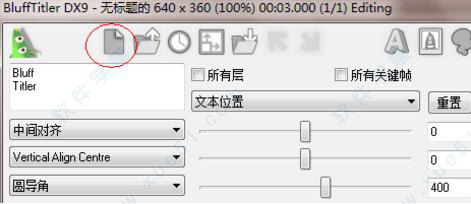
2、展示的时间设置。
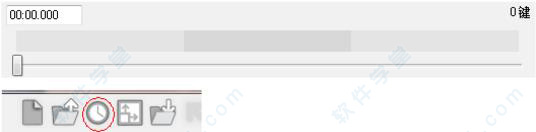
3、新建关键帧,关键帧的用途,关键帧的移动,关键帧的删除。
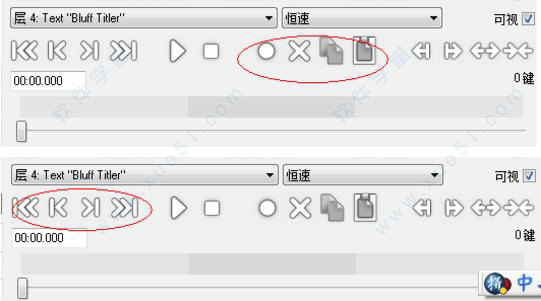
4、新建图层,添加视频图层,文字图层,图片图层。

5、如何给图层绑定粒子层,及绑定粒子层后的效果调整。
6、图层1,摄像机的作用。
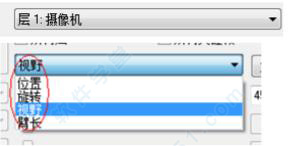
7、图层2,环境光的颜色调整。
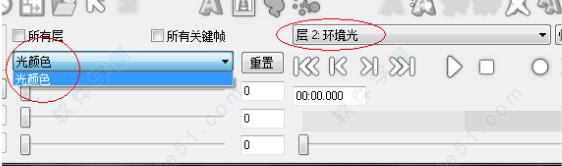
8、 图层3,点光的效果调整。
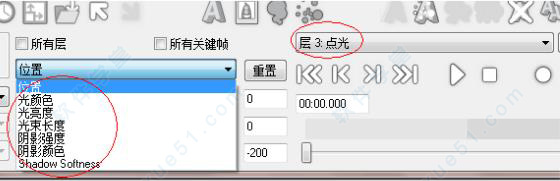
9、 关键帧修改时当前关键帧和所有关键帧的修改。
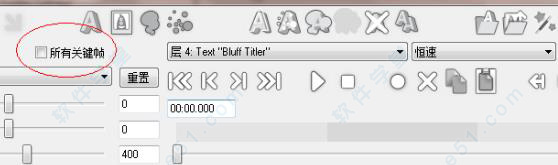
10、打开展示,根据已经有的展示修改文本。

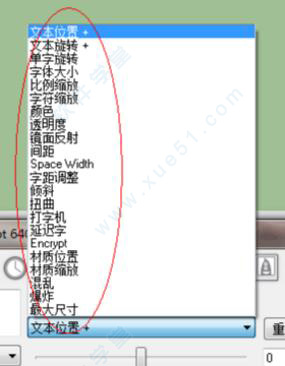
11、设置尺寸

12、视频的输出,视频大小的确定,视频格式的确定。
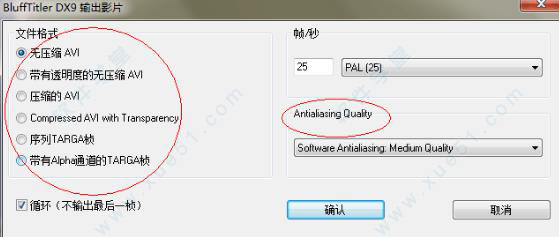
软件功能特色
1、体积小,特效丰富。2、图层丰富,有摄像机层,光层,文字层,EPS层,图片层,视频层,视频采集层,音频层,等离子层,粒子层,分享遮盖层,模板层,滚动字幕层,共计13种层,不限制层数量。
3、渲染快,用过其它软件的朋友可能会感受特效一多,渲染是头疼的,可是这里你无需长时间等待。
4、方便导入其他软件,输出选项很多,可以选择带Alpha通道的AVI和序列TARGA文件,都很容易去除背景。
5、多语言,总计34种语言,当然包括中文,这样很方便中国用户,不用汉化,直接就用。
6、blufftitler破解版提供时间线,关键帧,这样就大大提高了软件的创造性功能,用户的潜力得到最大的发挥。支持xml数据库,对于大型,多层次流动字幕非常有效。
7、字幕软件Bluff Titler对熟悉相近软件的人来说,很容易上手,然而,一些初学者还是感到茫然。不过,不用担心,多用几次就熟悉了。当然,在使用的过程中,碰到问题,可以百度相关的贴;如果这些贴还不能解决问题,还可以提问,一般都会有热心的百度会员来回答的。
常见问题
一、blufftitler输出mp4格式文档方法1、编辑好展示后,点击“文件—输出为影片”

2、在输出对话框中分别选择:“文件格式”:无压缩AVI,“每秒帧”:25,“抗锯齿质量”:着色器抗锯齿:超高品质,在“渲染命令”栏中输入"C:\FFMPEG\bin\ffmpeg.exe" -id:\1\2.avi d:\1\2.mp4命令(其含义是:指令“BT输出多种格式软件”将“‘D盘’的名为‘1’的文件夹里的名为‘2’的AVI文件”,转换成“‘D盘’的名为‘1’的文件夹里的名为‘2’的MP4文件”),点击“确定”。

3、找到D盘“1”文件夹,文件名为“2”,然后点击“保存”。

4、再在出现的对话框中选择“确定”。

5、当屏幕出现一帧一帧转换画面结束即为转换成功。

6、在D盘“1”文件夹里就有了名为“2”的AVI和MP4文件。

二、blufftitler怎么加入新字体?
答:只要系统按装了字体文件,软件才会有字体进行应用。包括blufftitler软件:
下载字体软件,解压后,复制字体文件,按着这个过程,“开始”——“控制面板”——“字体”,把字体文件粘贴进去。
打开blufftitler软件,在文字输入框里输入中文文字,再到右边的一个书夹着A的图标(改变字体)里,“字符设置”下拉菜单的chiese simplified选中,然后“字体”下拉菜单最下面就会有安装的字体文件,可以选择,左上角就会出现已经键入的文字改变成设置的字体了,确认后,预览窗口里的文字就应用成这种字体的文字。
三、blufftitler破解版制作立方体旋转教程
blufftitler软件,制作文字立方体,在左下角的下拉菜单里,“固体”以下的选项,基本都是立体效果,选择好就可以得到各种立体文字效果。
旋转,可以在中间的下拉菜单里,选择“文本旋转”或“单字旋转”,拖下面的X、Y、Z轴上的滑标,可以进行旋转角度设置。
这个软件操作比较简单,一试就明白。
右边有一个文件夹和A与箭头的图标,为“改变材质”,可以把文字替换成图片,被替换成的图片,也可以进行旋转。
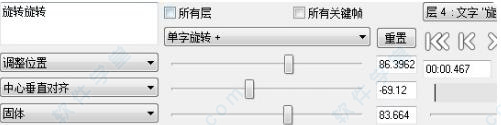
制作好的立方体,做动态旋转,需要在右边的播放条上,确定两个帧,如开始帧和结束帧,这两个帧,分别设置不同的X、Y、Z轴的旋转角度方可。角度数值,按需要进行设置,得到需要的旋转效果。
四、如何将blufftitler文件导出
答:在左上角“文件”的下拉菜单里,最下面的输出图片、影片、模板三个选项里,一般制作好的选择“输出影片”,是最终应用到其它编辑软件或播放目的。